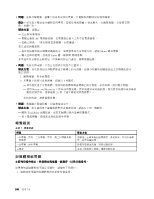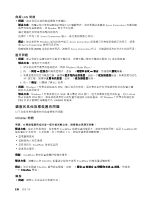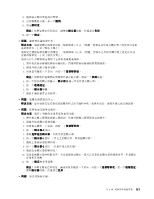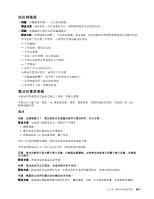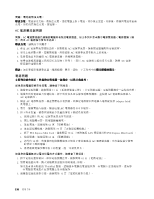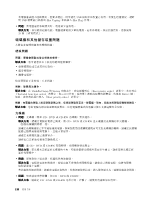Lenovo ThinkPad Edge E425 (Traditional Chinese) User Guide - Page 129
,以使用多重顯示器。
 |
View all Lenovo ThinkPad Edge E425 manuals
Add to My Manuals
Save this manual to your list of manuals |
Page 129 highlights
13 14 15 16 112 112 1 2 3 4 2 5 6 7 1 2 3 4 2 圖示。 5 6 1 7 8 2 9 10 11 第 9 113
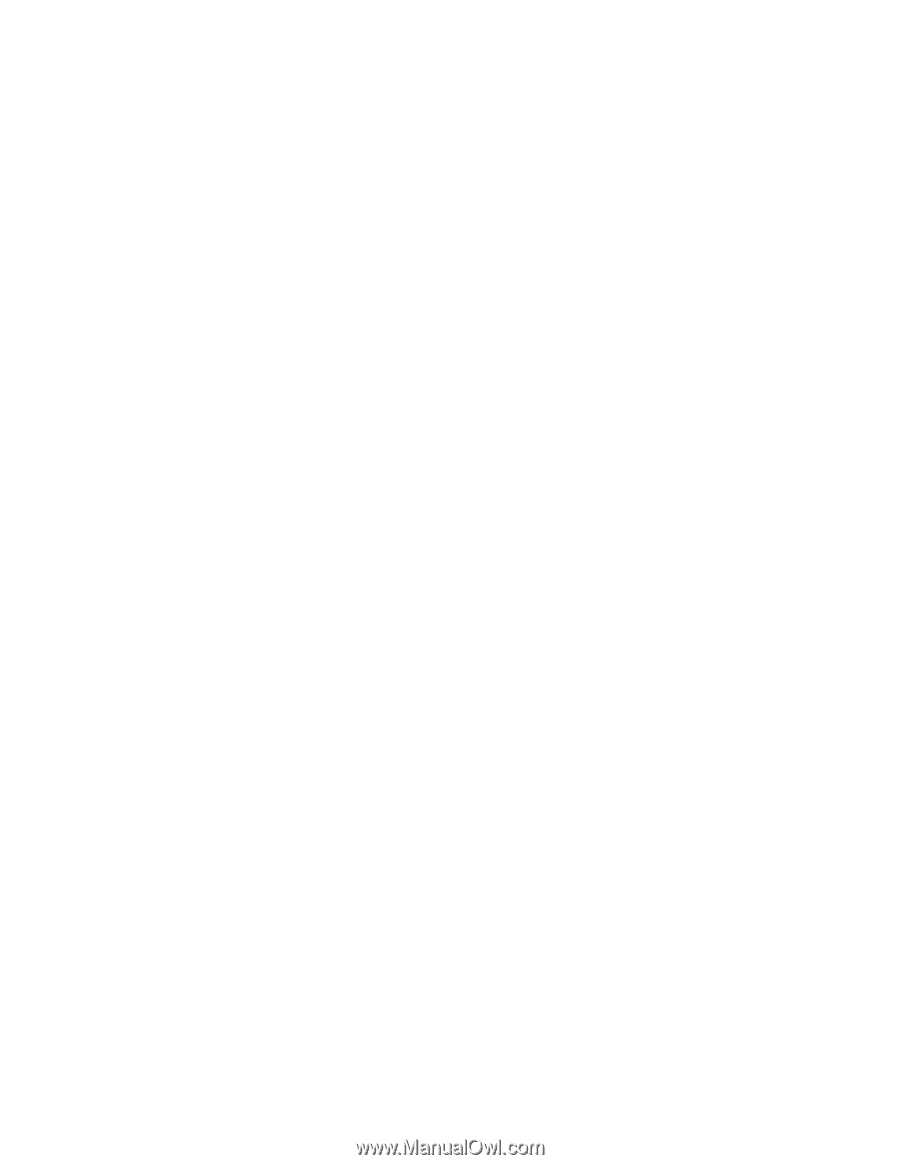
13. 選取顯示器的製造商和型號。
14. 更新驅動程式後,按一下
關閉
。
15. 設定
解析度
。
附註:
如果要變更色彩設定,請選取
顯示器
標籤,然後設定
色彩
。
16. 按一下
確定
。
•
問題
:畫面無法讀取或失真。
解決方案
:請確定顯示器資訊正確(請參閱第 112 頁
『
問題:您無法在外接式顯示器上設定比目前更
高的解析度。
』
的
『
解決方案
』
)。
請確定已選取適當的顯示器類型。(請參閱第 112 頁
『
問題:您無法在外接式顯示器上設定比目前
更高的解析度。
』
的
『
解決方案
』
)
請執行以下步驟來確定選取了正確的螢幕更新頻率:
1. 將外接式顯示器連接到顯示器接頭,然後再將顯示器連接到電源插座。
2. 開啟外接式顯示器和電腦。
3. 用滑鼠右鍵按一下桌面,再按一下
螢幕解析度
。
附註:
如果您的電腦無法偵測到外接式顯示器,請按一下
偵測
按鈕。
4. 按一下想要的顯示器圖示(
顯示器-2
-2
-2
-2
圖示代表外接式顯示器)。
5. 按一下
進階設定
。
6. 按一下
顯示器
標籤。
7. 選取正確的螢幕更新頻率。
•
問題
:螢幕出現錯誤的字元。
解決方案
:您有遵循安裝作業系統或應用程式的正確程序嗎?如果有的話,請將外接式顯示器送修。
•
問題
:延伸桌面功能無法運作。
解決方案
:執行下列動作來啟用延伸桌面功能:
1. 將外接式顯示器連接到顯示器接頭,然後再將顯示器連接到電源插座。
2. 開啟外接式顯示器和電腦。
3. 用滑鼠右鍵按一下桌面,再按一下
螢幕解析度
。
4. 按一下
顯示器-2
-2
-2
-2
圖示。
5. 選取
延伸這些顯示器
,以使用多重顯示器。
6. 按一下
顯示器-1
-1
-1
-1
圖示 (代表主要顯示器,即電腦顯示器)。
7. 選取主要顯示器的解析度。
8. 按一下
顯示器-2
-2
-2
-2
圖示 (代表外接式顯示器)。
9. 選取次要顯示器的解析度。
10. 設定每個顯示器的相對位置,方法是拖移其圖示。您可以任意設定顯示器的相對位置,但是圖示
必須相互接觸。
11. 按一下
確定
來套用變更。
附註:
如果要變更色彩設定,請用滑鼠右鍵按一下桌面,再按一下
螢幕解析度
。按一下
進階設定
,
選取
顯示器
標籤,然後設定
色彩
。
•
問題
:無法切換顯示器。
第 9 章. 疑難排解電腦問題
113
113
113
113